2021 TOYOTA PROACE EV carplay
[x] Cancel search: carplayPage 318 of 360

318
Menu
Zintegrowana nawigacja
Na tym ekranie można wprowadzać ustawienia nawigacji i wybierać miejsce docelowe.Możliwe jest też korzystanie z usług w czasie rzeczywistym w zależności od wyposażenia.
Aplikacje
Niektóre aplikacje można uruchamiać na smartfonie połączonym za pośrednictwem CarPlay® lub Android Auto.Sprawdź stan połączeń Bluetooth® i Wi-Fi.
Media radiowe
FM 87.5 MHz
Umożliwia wybór źródła dźwięku lub stacji radiowej albo wyświetlanie zdjęć.
Telefon
Umożliwia połączenie telefonu za pośrednictwem Bluetooth®, odczytywanie
wiadomości i wiadomości e-mail oraz wysyłanie wiadomości błyskawicznych.
Ustawienia
Na tym ekranie można konfigurować profil osobisty i/lub konfigurować dźwięk (balans, otoczenie itd.) oraz wyświetlacz (język, jednostki, data, godzina itd.).
Pojazd
Page 327 of 360

327
TOYOTA Pro Touch z systemem nawigacji
12
Naciśnij przycisk „OK”, aby nawiązać połączenie między smartfonem i systemem pojazdu.
NOTIC E
Ograniczenia użycia:W przypadku CarPlay® udostępnianie połączenia jest dostępne tylko w ramach połączenia Wi-Fi.
Jakość usług zależy od jakości połączenia sieciowego.
Upoważnij do wysyłania
informacji
Naciśnij pozycję Ustawienia, aby wyświetlić ekran główny.Naciśnij przycisk „OPCJE”, aby uzyskać dostęp do ekranu podrzędnego.Wybierz pozycję „Konfiguracja systemu”.Wybierz kartę „Tryb prywatny”.
LUBNaciśnij pozycję „Powiadomienia”.
Naciśnij pozycję „Tryb prywatny”.
POTEMAktywuj lub dezaktywuj:
– „No data sharing except for company vehicles” (Nie udostępniaj danych pojazdom innym niż firmowe).– „Udostępnianie tylko danych”– „Udostępnianie danych i pozycji pojazdu”
Ustawienia dotyczące
zintegrowanej nawigacji
Naciśnij pozycję Nawigacja, aby wyświetlić ekran główny.Naciśnij przycisk „MENU”, aby uzyskać dostęp do ekranu podrzędnego.Wybierz pozycję „Ustawienia”.
Wybierz kartę „Mapa”.
Aktywuj lub dezaktywuj:– "Zezwól na określanie stref zagrożenia".– „Wskazówki do miejsca docelowego pieszo”.Ustawienia te należy skonfigurować dla każdego
profilu.Naciśnij pozycję „OK”, aby potwierdzić wybór.Wybierz kartę „Alerty”.
Aktywuj lub dezaktywuj:
– „Wskaż parking w pobliżu”.– „Alert stacji paliwowej”.
– „Alerty o obszarach zagrożenia”, a następnie naciśnij ikonę ostrzeżenia (trójkąt), aby skonfigurować alarmy.– „Włącz sygnał ostrzegawczy”.– „Wskaż pobliski punkt użyteczności publicznej 1”.– „Wskaż pobliski punkt użyteczności publicznej 2”.Naciśnij pozycję „OK”, aby potwierdzić wybór.
NOTIC E
Pozycja „Powiadomienia” na pasku górnym jest dostępna w każdym momencie.
NOTIC E
Alarmy o strefach niebezpiecznych są wyświetlane w zależności od obowiązujących przepisów i abonamentu odpowiedniej usługi.
Jeżeli wyświetlany jest komunikat „TOMTOM TRAFFIC”, oznacza to, że usługi są dostępne.
Page 329 of 360

329
TOYOTA Pro Touch z systemem nawigacji
12
Wyświetlanie informacji
pogodowych
Naciśnij pozycję Nawigacja, aby wyświetlić ekran główny.Naciśnij ten przycisk, aby wyświetlić listę usług.Wybierz pozycję „Wyświetl mapę”.
Wybierz pozycję „Pogoda”.
Naciśnij ten przycisk, aby wyświetlić informacje podstawowe.Naciśnij ten przycisk, aby wyświetlić szczegółowe informacje pogodowe.
NOTIC E
Temperatura wyświetlana o 6:00 to maksymalna temperatura dnia.Temperatura wyświetlana o 18:00 to minimalna temperatura nocy.
Aplikacje
Porty USB
W zależności od wyposażenia więcej informacji o portach USB zgodnych z aplikacjami CarPlay® or Android Auto można znaleźć w rozdziale „Łatwość obsługi i komfort”.
NOTIC E
Listę zgodnych smartfonów można znaleźć w witrynie producenta w danym kraju.
NOTIC E
Synchronizacja ze smartfonem umożliwia użytkownikom wyświetlanie na ekranie pojazdu aplikacji obsługujących technologie smartfonuCarPlay® lub Android Auto. W przypadku technologii CarPlay® należy najpierw włączyć na smartfonie funkcję CarPlay®.Aby komunikacja systemu ze smartfonem była możliwa, smartfon musi być zawsze odblokowany.W związku ze stałymi zmianami standardów zaleca się okresowe aktualizowanie systemu operacyjnego smartfonu oraz odpowiednie ustawienie daty i godziny na
smartfonie i w systemie.
Łączność
Naciśnij pozycję Aplikacje, aby wyświetlić ekran główny.Naciśnij pozycję „Łączność”, aby uzyskać dostęp do funkcji CarPlay® lub Android Auto.
Połączenie smartfona
CarPlay®
W zależności od kraju.
NOTIC E
Po podłączeniu kabla USB funkcja CarPlay® dezaktywuje tryb Bluetooth®.Funkcja „CarPlay” wymaga użycia zgodnego smartfona i zgodnych aplikacji.
Podłącz kabel USB. Po podłączeniu kablem USB rozpocznie się ładowanie smartfona.Naciśnij pozycję „Telefon”, aby wyświetlić interfejs CarPlay®.LubPodłącz kabel USB. Po podłączeniu kablem USB rozpocznie się ładowanie smartfona.W systemie naciśnij „Aplikacje”, aby wyświetlić ekran główny.Naciśnij pozycję „Łączność”, aby uzyskać dostęp do funkcji „CarPlay®”.Naciśnij pozycję „CarPlay”, aby wyświetlić interfejs CarPlay®.
Page 343 of 360
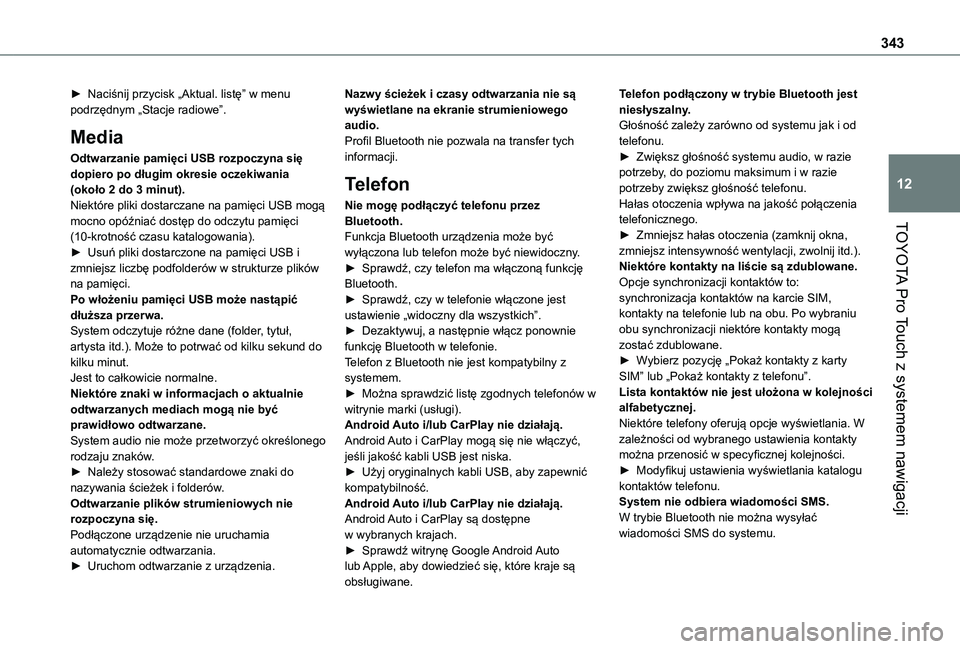
343
TOYOTA Pro Touch z systemem nawigacji
12
► Naciśnij przycisk „Aktual. listę” w menu podrzędnym „Stacje radiowe”.
Media
Odtwarzanie pamięci USB rozpoczyna się dopiero po długim okresie oczekiwania (około 2 do 3 minut).Niektóre pliki dostarczane na pamięci USB mogą mocno opóźniać dostęp do odczytu pamięci (10-krotność czasu katalogowania).► Usuń pliki dostarczone na pamięci USB i zmniejsz liczbę podfolderów w strukturze plików na pamięci.Po włożeniu pamięci USB może nastąpić dłuższa przerwa.System odczytuje różne dane (folder, tytuł, artysta itd.). Może to potrwać od kilku sekund do kilku minut.Jest to całkowicie normalne.Niektóre znaki w informacjach o aktualnie odtwarzanych mediach mogą nie być prawidłowo odtwarzane.System audio nie może przetworzyć określonego
rodzaju znaków.► Należy stosować standardowe znaki do nazywania ścieżek i folderów.Odtwarzanie plików strumieniowych nie rozpoczyna się.Podłączone urządzenie nie uruchamia automatycznie odtwarzania.► Uruchom odtwarzanie z urządzenia.
Nazwy ścieżek i czasy odtwarzania nie są wyświetlane na ekranie strumieniowego audio.Profil Bluetooth nie pozwala na transfer tych informacji.
Telefon
Nie mogę podłączyć telefonu przez Bluetooth.Funkcja Bluetooth urządzenia może być wyłączona lub telefon może być niewidoczny.► Sprawdź, czy telefon ma włączoną funkcję Bluetooth.► Sprawdź, czy w telefonie włączone jest ustawienie „widoczny dla wszystkich”.► Dezaktywuj, a następnie włącz ponownie funkcję Bluetooth w telefonie.Telefon z Bluetooth nie jest kompatybilny z systemem.► Można sprawdzić listę zgodnych telefonów w witrynie marki (usługi).Android Auto i/lub CarPlay nie działają.Android Auto i CarPlay mogą się nie włączyć,
jeśli jakość kabli USB jest niska.► Użyj oryginalnych kabli USB, aby zapewnić kompatybilność.Android Auto i/lub CarPlay nie działają.Android Auto i CarPlay są dostępne w wybranych krajach.► Sprawdź witrynę Google Android Auto lub Apple, aby dowiedzieć się, które kraje są obsługiwane.
Telefon podłączony w trybie Bluetooth jest niesłyszalny.Głośność zależy zarówno od systemu jak i od telefonu.► Zwiększ głośność systemu audio, w razie potrzeby, do poziomu maksimum i w razie potrzeby zwiększ głośność telefonu.Hałas otoczenia wpływa na jakość połączenia telefonicznego.► Zmniejsz hałas otoczenia (zamknij okna, zmniejsz intensywność wentylacji, zwolnij itd.).Niektóre kontakty na liście są zdublowane.Opcje synchronizacji kontaktów to: synchronizacja kontaktów na karcie SIM, kontakty na telefonie lub na obu. Po wybraniu obu synchronizacji niektóre kontakty mogą zostać zdublowane.► Wybierz pozycję „Pokaż kontakty z karty SIM” lub „Pokaż kontakty z telefonu”.Lista kontaktów nie jest ułożona w kolejności alfabetycznej.Niektóre telefony oferują opcje wyświetlania. W zależności od wybranego ustawienia kontakty
można przenosić w specyficznej kolejności.► Modyfikuj ustawienia wyświetlania katalogu kontaktów telefonu.System nie odbiera wiadomości SMS.W trybie Bluetooth nie można wysyłać wiadomości SMS do systemu.
Page 348 of 360

348
Montaż relingów dachowych 231MP3 (CD) 292Mycie 185Mycie pojazdu (zalecenia) 217, 244–245
N
Nadwozie 244Nalepki dekoracyjne 245Napęd elektryczny 29, 216, 230, 234, 267, 271, 279Napełnianie AdBlue® 237, 241Napełnianie zbiornika paliwa 214–215Napinacz pirotechniczny (pasy bezpieczeństwa) 129Narzędzia 249, 253Narzędzia pokładowe 248Nawiewy 94Nawigacja 323–326Nawigacja online 326–329Numer seryjny pojazdu 284
O
Obsługa bieżąca 185, 237, 239Odcinek lędźwiowy ~ Odcinek lędźwiowy 58, 62–63Odmrażanie szyby ~ Odmrażanie 64, 99Odmrażanie tylnej szyby 100Odryglowanie 32–33, 36–38
Odryglowanie całego samochodu 35–38Odryglowanie od wewnątrz 43–45Odryglowanie selektywne 35–38Odtwarzacz Apple® 292, 306, 335Odtwarzacz CD MP3 292Odzyskiwanie energii 23, 178Ogniwa łańcuchów śniegowych 229, 254Ogranicznik ładunku 86Ogranicznik prędkości 187, 189–192Ogrzewane fotele 61–62Ogrzewanie 94, 96, 99–103Ogrzewanie dodatkowe 54, 101–103Ogrzewanie programowane 30, 54, 101–104Ogumienie 239, 284Olej silnikowy 234Osuszanie szyby 99Oświetlenie 107Oświetlenie podczas jazdy 107Oświetlenie powitalne ~ Oświetlenie powitalne 109–11 0Oświetlenie tablicy rejestracyjnej 262Oświetlenie towarzyszące 109–11 0
Oświetlenie wnętrza 105Oszczędność energii (tryb) 228–229Otwieranie bagażnika 32–33, 53Otwieranie drzwi 32–33, 45–46Otwieranie pokrywy silnika 232–233
P
Paliwo 8, 213
Paliwo (zbiornik) 213, 215Parametry systemu 3 11, 340Pasy bezpieczeństwa 126–129, 137Pilot zdalnego sterowania 32–38, 40, 162Pióro wycieraczki szyby (wymiana) ~ Wycieraczki szyb (wymiana pióra) 11 6Płyn chłodniczy ~ Płyn chłodzący 236Płyn hamulcowy 235Płyn układu kierowniczego ze wspomaganiem 236Pochylenie oparcia 58Podgrzewana kanapa 61Podłączone aplikacje 330Podłoga z kabiną 263Podłokietnik przedni 61, 82Podnośnik 253Podpórka pokrywy silnika 233Poduszki powietrzne 130, 132–133, 136Poduszki powietrzne boczne 131, 133Poduszki powietrzne czołowe 131, 133, 137Poduszki powietrzne kurtynowe 132–133Pojemnik AdBlue® 241
Pojemniki 79–81, 83Pojemność zbiornika paliwa 213–215Pokrywa gniazda ładowania 227Pokrywa silnika 232–233Połączenie alarmowe ~ Połączenie alarmowe 11 9–120Połączenie Android Auto 308, 330Połączenie Apple CarPlay 307, 329Połączenie Bluetooth 294, 308–309, 330–331, 336–337